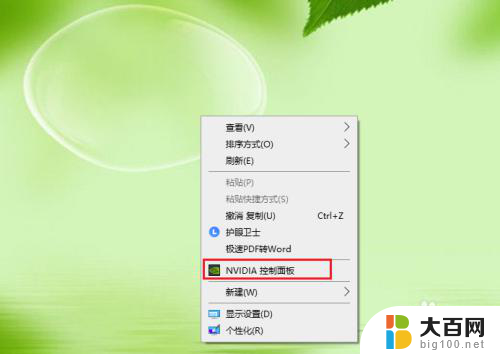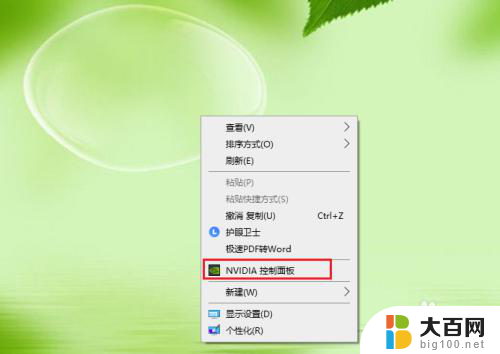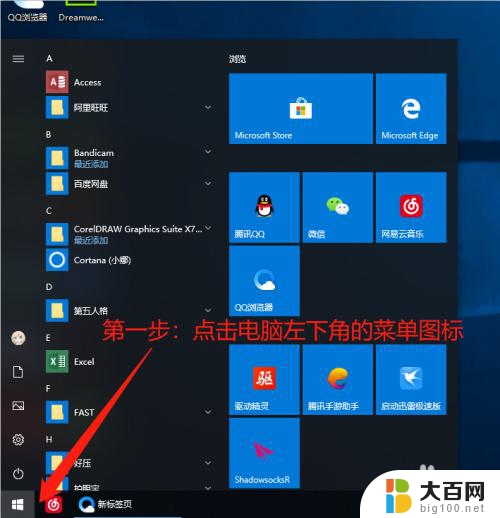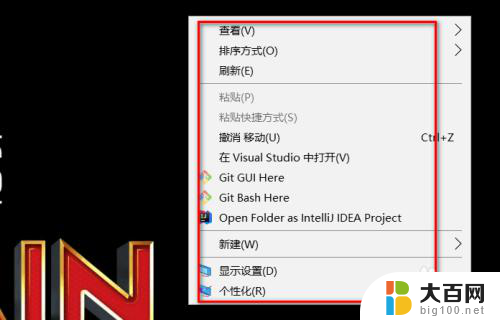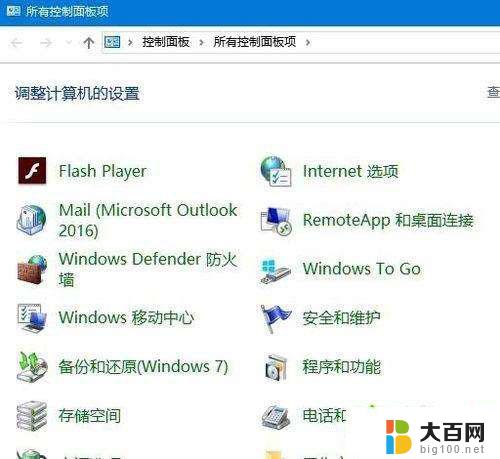win10打开英伟达控制面板 如何打开nvidia显卡驱动的控制面板
更新时间:2023-09-08 16:26:09作者:yang
win10打开英伟达控制面板,在使用Windows 10操作系统时,许多用户会遇到想要调整NVIDIA显卡驱动设置的情况,对于一些新手来说,如何打开NVIDIA显卡驱动的控制面板可能会成为一个问题。幸运的是我们可以通过一些简单的步骤来轻松打开NVIDIA控制面板,以便于我们进行各种设置和调整。接下来让我们一起来探索一下如何在Win10系统中打开NVIDIA显卡驱动的控制面板。
方法如下:
1.首先,在桌面。鼠标右击。可以看到出现的选项里面,没有【nvidia控制面板】选项。
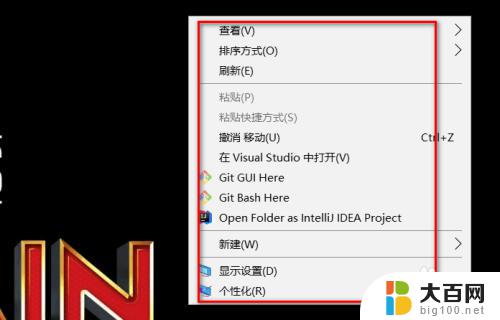
2.然后我们在搜索框里,输入“控制面板”。然后点击结果里的【控制面板】。
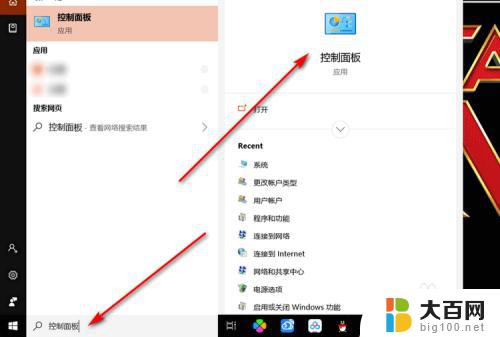
3.在控制面板界面,点击【硬件和声音】选项。
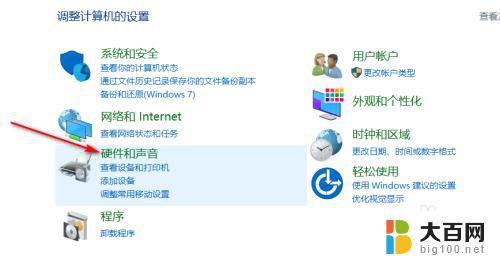
4.然后点击里面的【NVIDIA控制面板】。
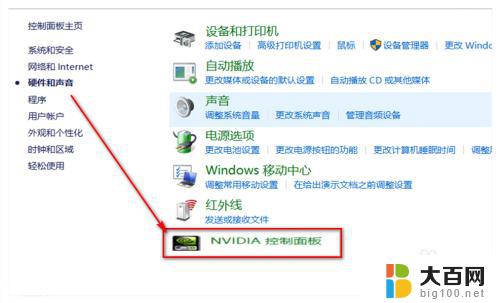
5.在打开的控制面板上,点击上方的【桌面】选项。

6.再点击【添加桌面上下文菜单】,将其勾选。

7.然后再回到桌面,鼠标右击。可以看到,已经能显示【NVIDIA控制面板】选项了。
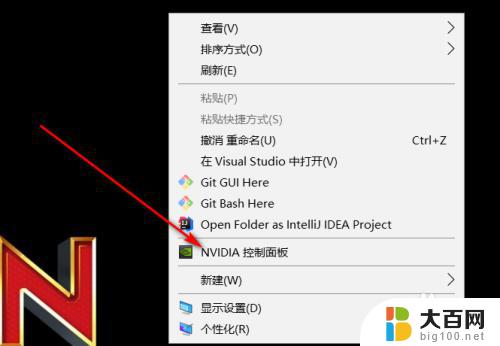
以上便是Win10打开英伟达控制面板的全部内容,如果您遇到这种情况,可以按照小编的方法来进行解决,希望这篇文章对您有所帮助。